비디오 텍스트 기간을 단축하거나 늦추고 싶으신가요? 이제 할 수 있습니다.
몇 가지 간단한 단계를 수행하면 Clipchamp iOS 앱에서 텍스트의 시간 기간이 설정됩니다.
방법을 알아보려면 단계별 가이드를 따르세요.
1단계. 타임라인 옆에 있는 + 단추를 탭합니다.
편집기 타임라인에서 화면 왼쪽 아래에 있는 + 단추를 탭합니다. + 단추를 탭하면 편집 옵션이 타임라인 위에 표시됩니다.
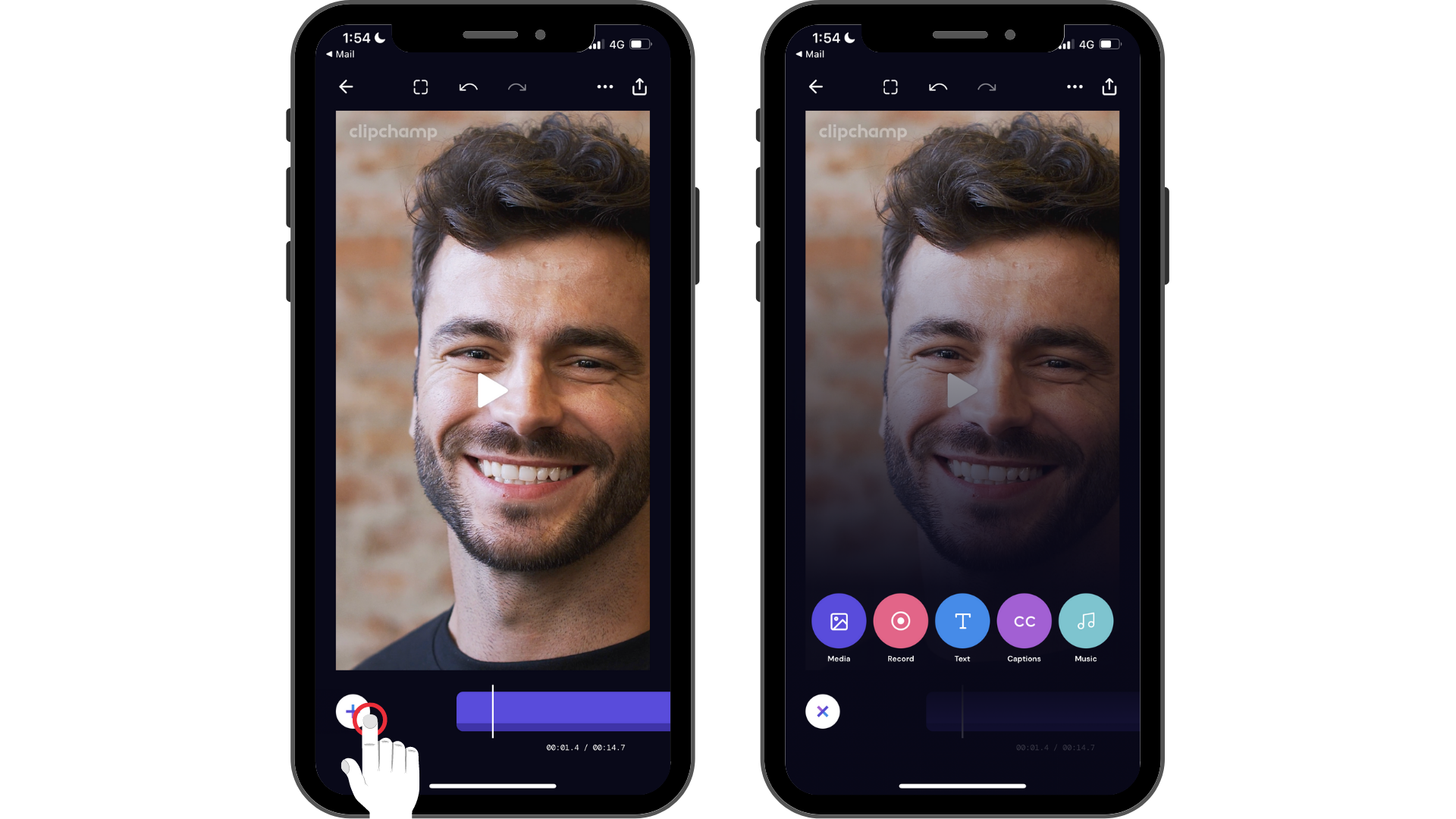
2단계. 텍스트 옵션을 탭한 다음 텍스트를 사용자 지정합니다.
먼저 캡션을 만들어야 합니다. 텍스트 옵션을 탭하여 키보드를 시작합니다. 비디오에 추가할 단어나 문장을 입력합니다. 입력을 마쳤으면 키보드 에서 반환 을 탭합니다.
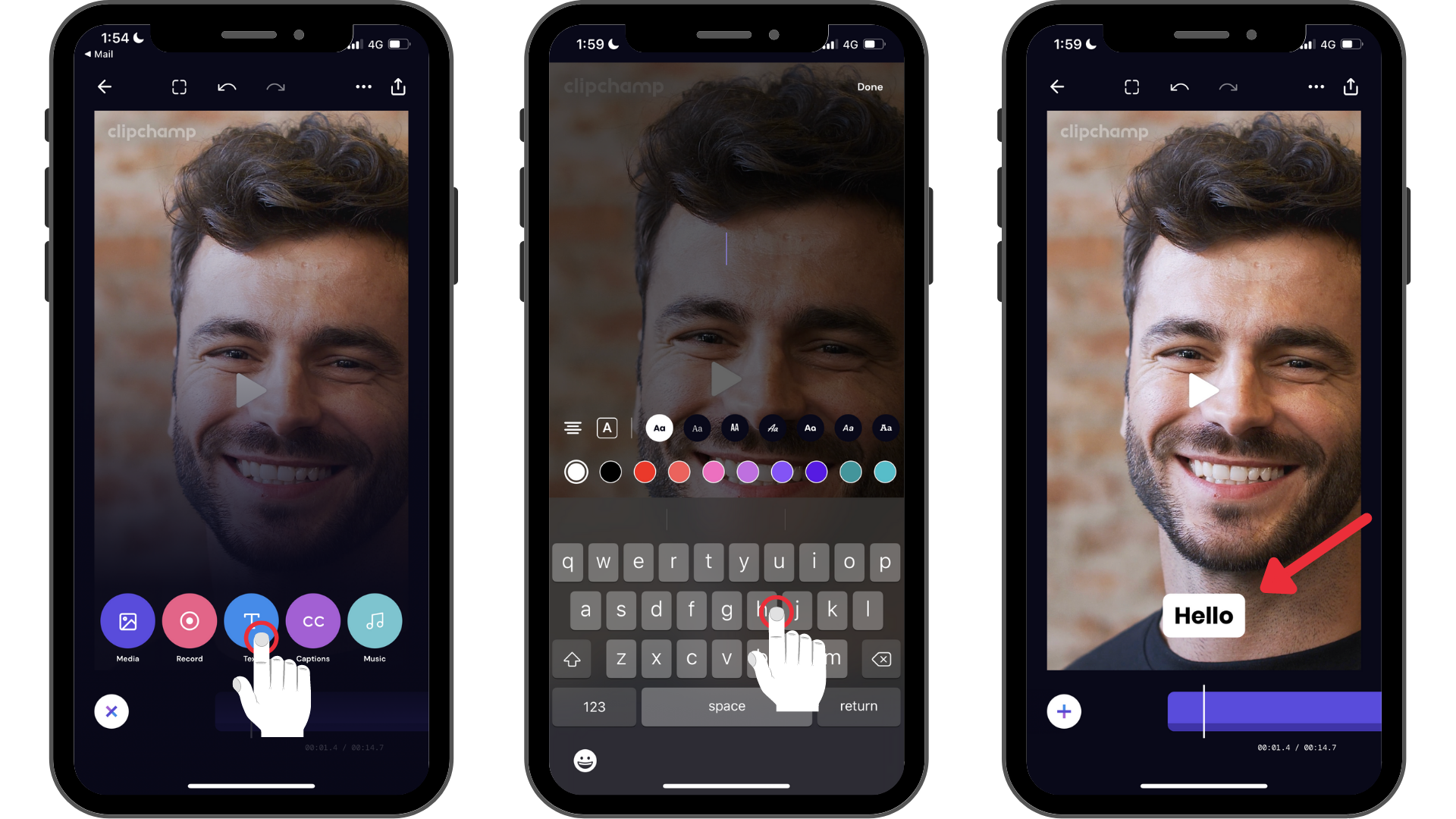
3단계. 텍스트를 탭하여 편집 옵션을 시작하고 시계 아이콘을 탭합니다.
두 번째 편집 옵션(클릭 아이콘)을 탭한 후 왼쪽 및 오른쪽 막대를 끌어 텍스트 기간을 연장하거나 줄입니다. 텍스트는 자동으로 5초 동안 지속됩니다. 기간을 13.3초, 0.5초만큼 단축할 수 있습니다. 완료되면 완료를 탭하여 편집기로 돌아갑니다.
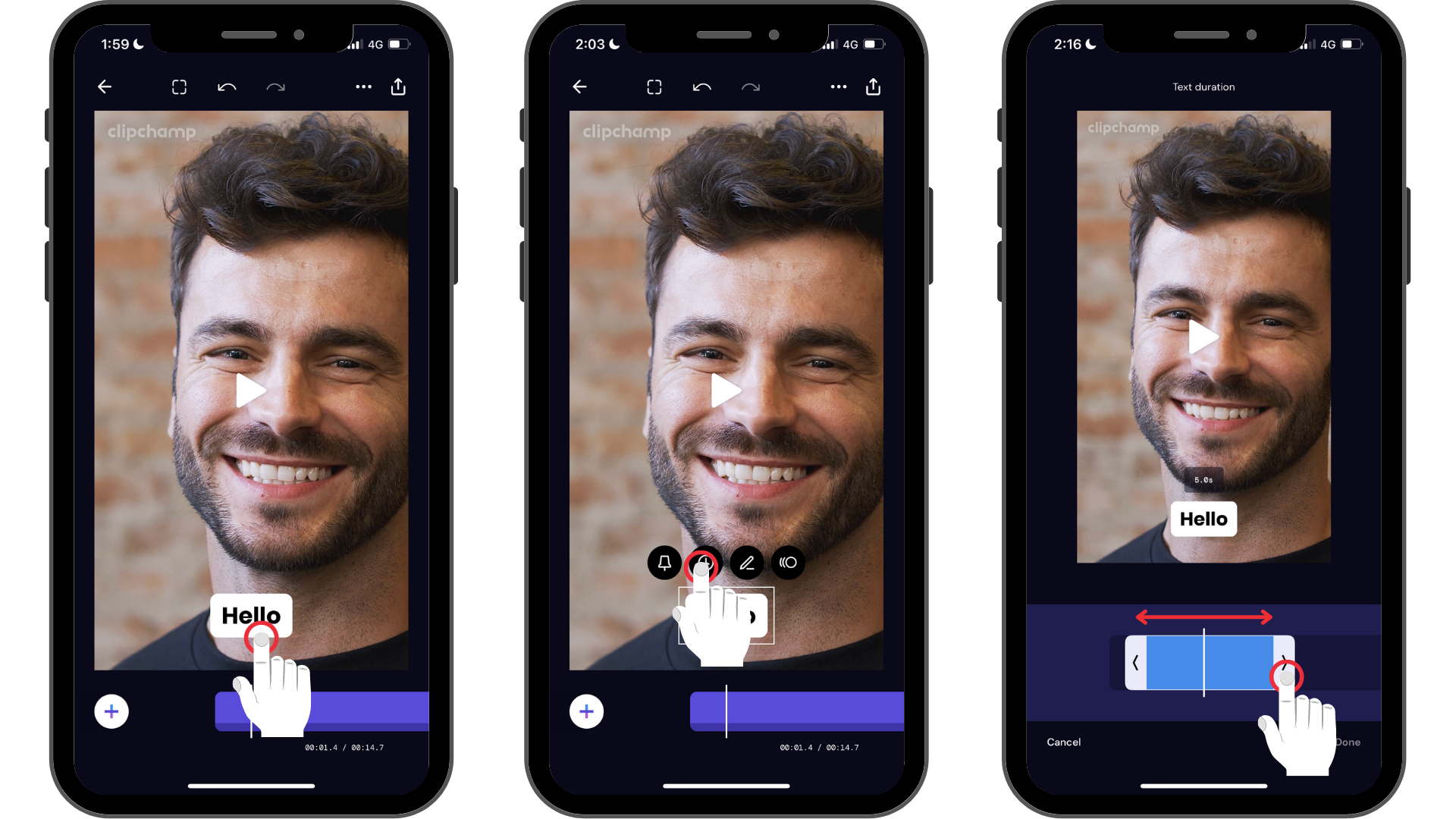
일반 텍스트 또는 애니메이션 텍스트의 기간을 변경하는 것은 3단계만큼 쉽습니다.
iOS 앱을 사용해 보세요.
무료 Clipchamp iOS 앱을 다운로드하여 시작하세요.










